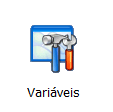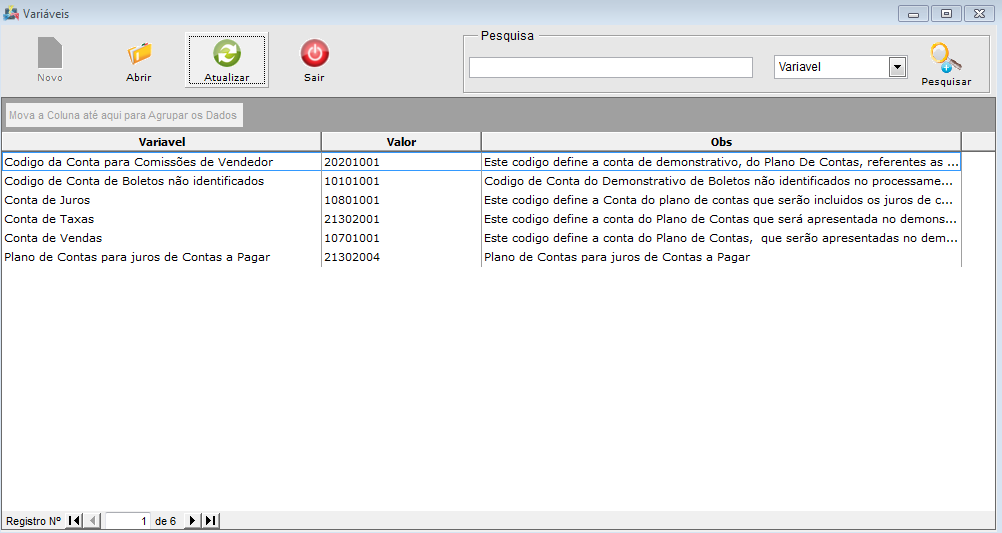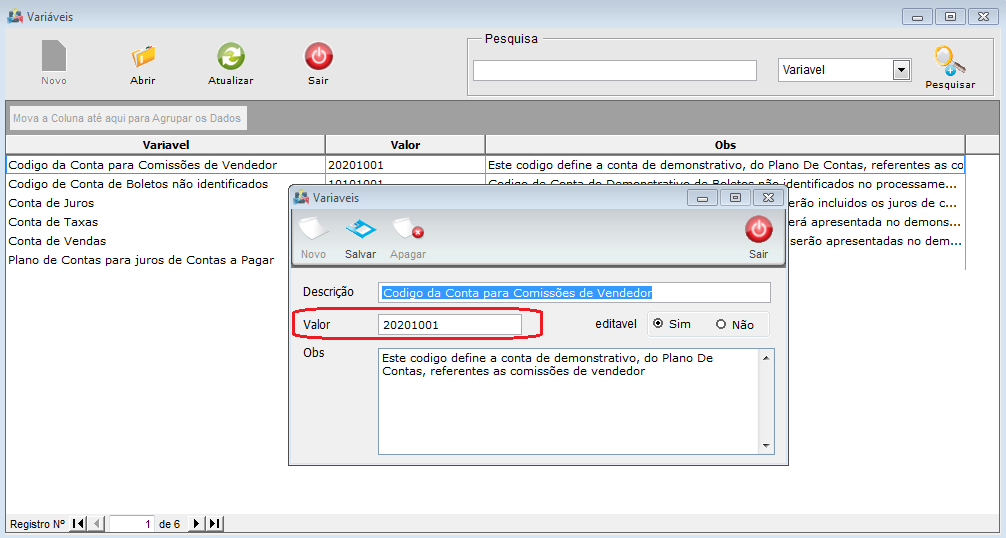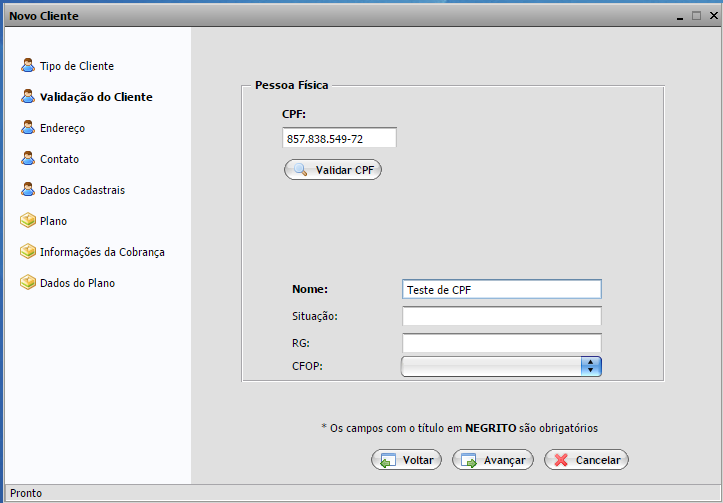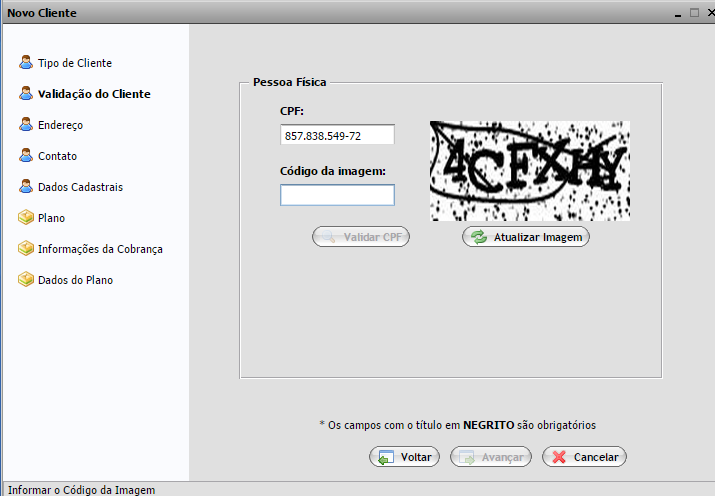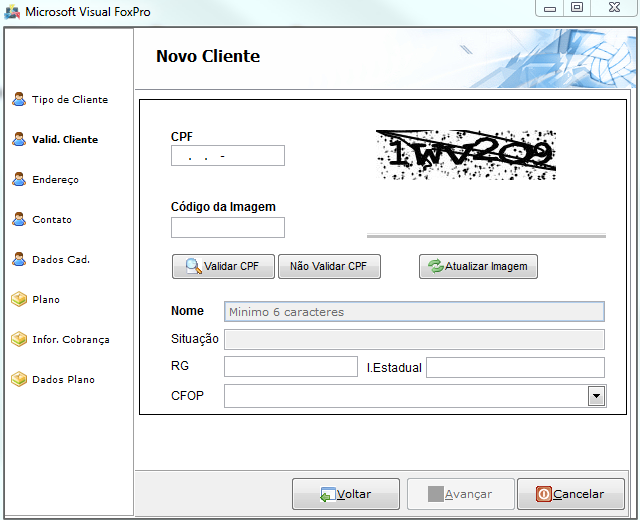Mudanças entre as edições de "Módulo Desktop Painel Configurações Variáveis"
| Linha 13: | Linha 13: | ||
2. Ao abrir o ícone Variáveis, serão apresentadas as variáveis editáveis para o usuário, a liberação destas variáveis serão solicitadas ao nosso Setor de Desenvolvimento, o qual fará uma análise a cerca da Liberação. | 2. Ao abrir o ícone Variáveis, serão apresentadas as variáveis editáveis para o usuário, a liberação destas variáveis serão solicitadas ao nosso Setor de Desenvolvimento, o qual fará uma análise a cerca da Liberação. | ||
| − | [[Arquivo: | + | [[Arquivo:varivalconfig1.png|1160px]] |
3. Ao abrir a variável será apresentada um explicação da funcionalidade da mesma, no exemplo abaixo, a variável '''Valida CPF/CNPJ receita Federal''' , essa variável trata - se do comportamento ao cadastrar um Novo Cliente, exclusivamente na Tela de Validação de CPF/CNPJ. | 3. Ao abrir a variável será apresentada um explicação da funcionalidade da mesma, no exemplo abaixo, a variável '''Valida CPF/CNPJ receita Federal''' , essa variável trata - se do comportamento ao cadastrar um Novo Cliente, exclusivamente na Tela de Validação de CPF/CNPJ. | ||
| − | [[Arquivo: | + | [[Arquivo:varivaleconfig2.png|1160px]] |
Edição das 09h41min de 30 de março de 2015
1. Foi disponibilizado no sistema, o Ícone Variáveis, o qual permite alterar alguns comportamentos do sistema, localizado em Painel de Configurações / Variáveis.
2. Ao abrir o ícone Variáveis, serão apresentadas as variáveis editáveis para o usuário, a liberação destas variáveis serão solicitadas ao nosso Setor de Desenvolvimento, o qual fará uma análise a cerca da Liberação.
3. Ao abrir a variável será apresentada um explicação da funcionalidade da mesma, no exemplo abaixo, a variável Valida CPF/CNPJ receita Federal , essa variável trata - se do comportamento ao cadastrar um Novo Cliente, exclusivamente na Tela de Validação de CPF/CNPJ.
3.1 Será aberta a Variável, onde temos os seguintes campos:
- Descrição: O Nome da varíavel apresentada na abertura do ìcone Variáveis;
- Valor: Este será o campo que poderá ser o único campo a ser editado pelo usuário, alterando assim o comportamento do sistema;
- OBs. : Esse campo traz a explicação e a funcionalidade dessa Variável.
4. EXEMPLO:
- Marcando como Não(Não - O sistema irá ignorar o número do CPF/CNPJ, permitindo o cadastro do novo cliente sem validação.), será apresentada a tela de cadastro de novo cliente da seguinte forma:
ISP WEB:
ISP DESK:
- Marcando como sim(Sim - O sistema irá apresentar a tela de validação de CPF/CNPJ junto a Receita Federal.), será apresentada a tela de cadastro de novo cliente da seguinte forma:
ISP WEB:
ISP DESK: